Soluciones para el problema Move to iOS no funciona
La herramienta Move to iOS esta disponible en Google Play para ayudar a los usuarios a transferir información de Android a iOS pero lo cierto es que la aplicación presenta varios errores durante su funcionamiento y los usuarios necesitan ayuda para resolverlos, en esta guía se presentan algunas soluciones al problema Move to iOS no funciona.
Más Artículos Populares
AnyTrans
Transferir, realizar copias de seguridad y gestionar contenido iOS de forma inteligente
- Transferir fotos, música, videos y más desde un Android a un iPhone o entre iPhones.
- Hacer una copia de seguridad de su iPhone de forma flexible: copia de seguridad completa, copia de seguridad incremental y copia de seguridad inalámbrica
- Descargar o actualizar docenas de aplicaciones una a la vez en App Store.
Descargar gratisDisponible para Windows y Mac
Move to iOS fue desarrollada por Apple para ayudar a sus usuarios a migrar desde un dispositivo Android de manera fácil, pero durante la transferencia suelen surgir problemas en el desempeño de la aplicación, en esta guía nos enfocaremos en el problema Move to iOS no funciona, te presentaremos algunas opciones para resolver el problema y además una alternativa para migrar de Android a iOS.
Preparación antes de usar Move to iOS
Versión de iOS: iOS 9.0 o superior
Versión de Android: Android 4.0 o superior
Los dispositivos Android e iOS deben poder conectarse a una red Wi-Fi
Ambos dispositivos deben contar con suficiente batería para completar la transferencia.
Soluciones para el problema Move to iOS no funciona
Método 1. Reinicie el dispositivo iOS y Android
Si la aplicación se encuentra bloqueada o no inicia la transferencia puede probar reiniciar los dispositivos e iniciar el proceso nuevamente. Si no puede reiniciar los dispositivos normalmente reinícielos por la fuerza.
Para iPhone X y versiones posteriores, mantenga pulsados uno de los botones de volumen y el botón lateral hasta que aparezca el control deslizante para apagar el dispositivo.
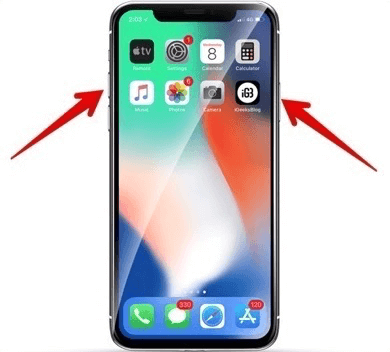
Reiniciar iPhone
Para iPhone SE (2.ª o 3.ª generación), iPhone 8, iPhone 7 o iPhone 6, debe pulsar el botón lateral hasta que aparezca el control deslizante para apagar.
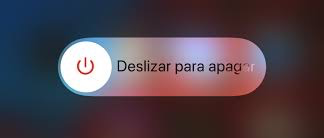
Deslizar para apagar
Para iPhone 6 y versiones anteriores, mantenga presionado el botón de Encendido/en espera y el botón de Inicio simultáneamente durante al menos 10 segundos hasta que aparezca el logotipo de Apple.
Para el dispositivo Android, mantenga presionado el botón de Encendido hasta que el dispositivo se reinicie.
Método 2. Compruebe la conexión a la red en ambos dispositivos
Los dispositivos involucrados en la transferencia deben estar conectados a una red de Wi-Fi estable de lo contrario la transferencia siempre será interrumpida, antes de iniciar el proceso asegúrese de que se encuentran bien conectados a la red y o si deben introducir contraseñas para poder acceder a ella.
Para dispositivos iOS: Vaya a configuración> Wi-Fi> habilitar Wi-Fi y conecte a una red Wi-Fi estable.
Para el dispositivo Android: Configuración> conexiones> activar el Wi-Fi
Método 3. Active el modo Avión
Con el modo avión activado el teléfono se desconecta de sus redes inalámbricas y puede conectarlo a una red de Wi-Fi estable, esto evitara que una llamada entrante interrumpa la transferencia de la información.
En el iPhone: Vaya a configuración> modo avión> Activar
En el dispositivo Android: despliegue la barra de estado principal y ubique el modo avión, presiónelo para activarlo.
Método 4: Utilice una herramienta profesional
Si los métodos anteriores no le dan resultados para hacer una transferencia exitosa con la aplicación Move to iOS le recomendamos otra herramienta que le permitirá migrar información desde un Android a un iOS de manera fácil y rápida. Se trata de AnyTrans un gestor de archivos con el cual podrá mover toda su información como fotos, videos, contactos, mensajes entre otros, sin complicaciones.
Con AnyTrans puede seleccionar la información que desea migrar o trasladarla toda, también le permite tener una vista previa de la información que va a transferir. Otra de las ventajas de AnyTrans es que puede transferir información desde su Android a iTunes o iCloud directamente. Para usar esta herramienta solo requiere instalarla en su PC o Mac y conectar sus dispositivos a ella, ya sea por Wi-Fi o mediante cable USB.
Para usar AnyTrans siga estos sencillos pasos
1. Descargue e instale la aplicación en tu ordenador. Conecte sus dispositivos a la computadora por cable USB.
2. En el menú desplegable superior seleccione Cambiar de Teléfono. Luego, Teléfono a iPhone.

En Cambiar de teléfono, haz clic en teléfono a iPhone
3. Elige el dispositivo de fuente (tu viejo móvil) y destino (tu nuevo iPhone).
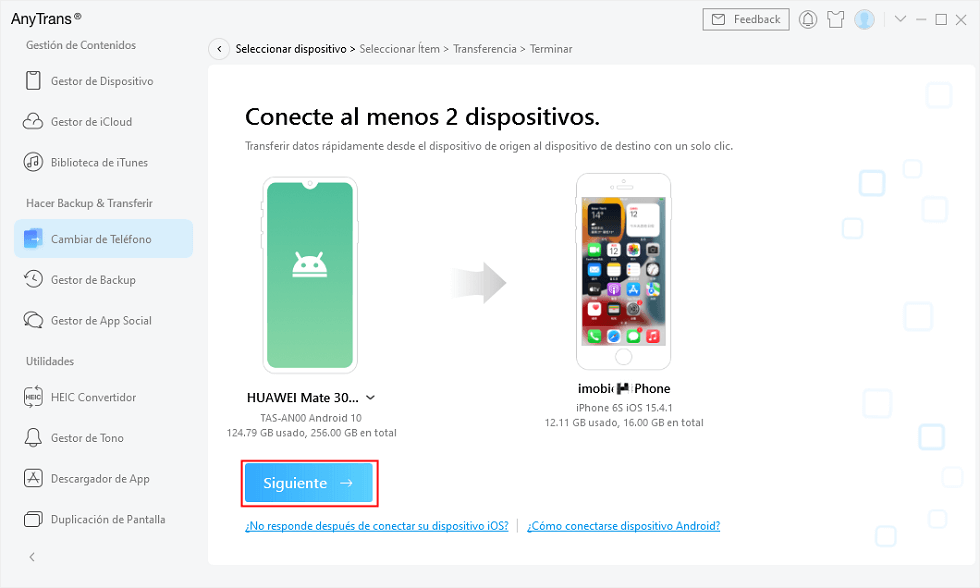
Android a iPhone
4. Selecciona los datos que quieres, haz clic en Siguiente.

Elige los datos queridos
Espera un momento, podrás disfrutar de tu nuveo iPhone con tus datos.

Transferir datos de un Android a iPhone con éxito
Conclusión
Esperamos que las recomendaciones expuestas en la guía le sean de utilidad para resolver sus problemas con la aplicación Move to iOS, de igual forma le recomendamos probar AnyTrans una herramienta de fácil uso y que no requiere grandes tiempo de esperas para grandes volúmenes de información puede transferir cualquier tipo de archivos que tenga almacenado en su Android a un dispositivo iOS. También puede hacer respaldo de toda su información en su computadora en muy pocos pasos y así tener un respaldo extra de su valiosa información.
Producto-relacionado preguntas? Contacta nuestro equipo de soporte para soluciones rápidas >





